Com DxO PhotoLab 3, você obtém um desenvolvedor RAW poderoso que eleva suas fotos a um novo nível graças a algoritmos inteligentes e otimizações automatizadas. Embora a instalação do software possa parecer simples à primeira vista, existem alguns aspectos que você deve considerar. Este guia irá orientá-lo por todo o processo, começando pelo download do software até a instalação e os primeiros passos, para garantir que tudo funcione perfeitamente.
Principais descobertas
- Visite o site oficial da DxO e baixe a versão de teste ou a versão completa.
- Verifique a compatibilidade da sua câmera e lentes.
- Preste atenção ao instalar sobre o contrato de licença e opções de privacidade.
Guia passo a passo
Para começar a instalação do DxO PhotoLab 3, siga este guia estruturado:
Passo 1: Visitar o site oficial
Abra seu navegador e vá para dxo.com. Por padrão, a versão em inglês do site é geralmente exibida, mas você pode mudar para a versão em alemão adicionando “/de” à URL.
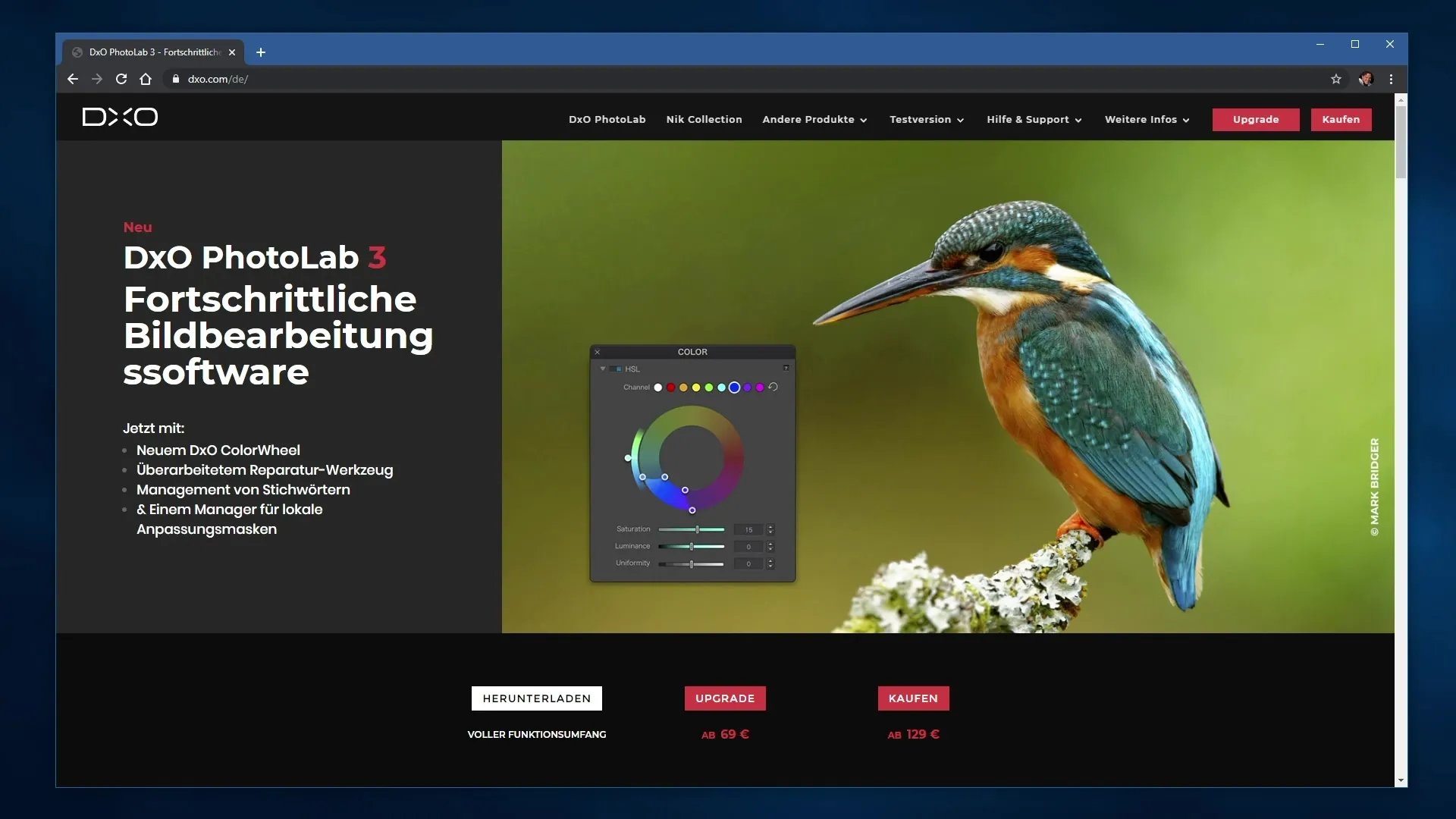
Passo 2: Selecionar DxO PhotoLab 3
No menu superior, você encontrará a opção “DxO PhotoLab”. Clique nela para obter informações sobre o software e ver as várias opções de download e compra.
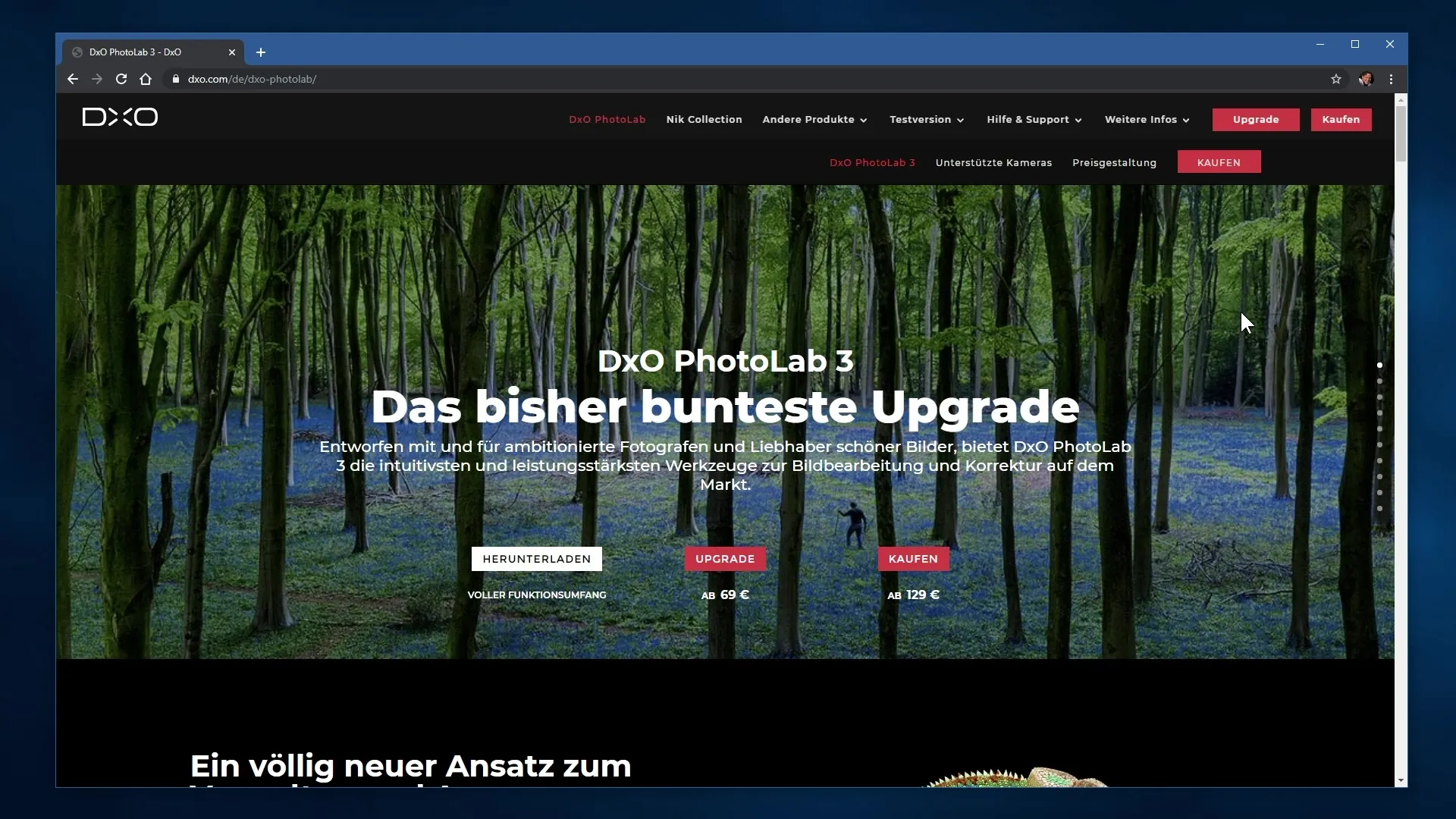
Passo 3: Baixar a versão de teste
Na página do DxO PhotoLab 3, você terá a opção de baixar uma versão de teste de 30 dias. Clique no botão correspondente para transferir o arquivo para o seu computador. Se você já possui uma versão anterior, também pode realizar um upgrade.
Passo 4: Obter informações sobre dispositivos suportados
Role para baixo para obter informações sobre câmeras e lentes suportadas. Aqui você pode verificar se seus dispositivos são compatíveis com o DxO PhotoLab. Isso é importante, pois o software oferece otimizações automáticas para modelos específicos.
Passo 5: Verificar compatibilidade
Clique na seção “câmeras suportadas”. Aqui você encontrará não apenas uma visão geral dos modelos suportados, mas também um campo de busca. Digite o nome da sua câmera ou lente para verificar rapidamente o suporte para seu dispositivo.
Passo 6: Comparar opções de preço
Abaixo da seção de preços, você pode escolher entre duas versões: DxO PhotoLab Essential e Elite. Informe-se sobre as diferenças em termos de funcionalidades e decida qual versão se adapta melhor às suas necessidades.
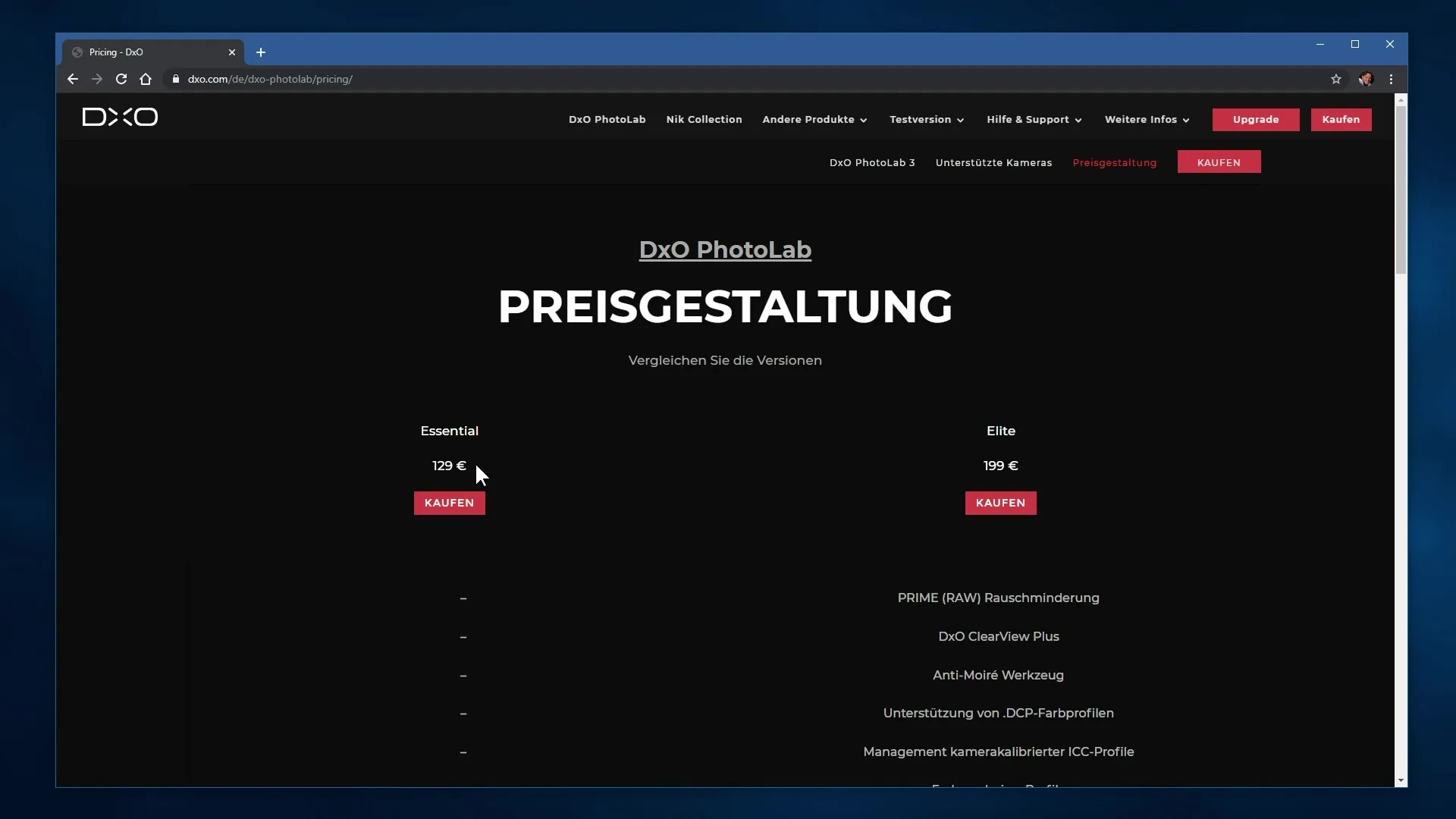
Passo 7: Instalação do DxO PhotoLab
Uma vez concluído o download, abra o arquivo baixado para iniciar a instalação. Durante o processo de instalação, você será solicitado a aceitar o contrato de licença. Preste atenção às opções de compartilhamento de dados – por padrão, estão ativadas.
Passo 8: Ajustar opções de privacidade
Você tem a opção de recusar a transmissão de dados de uso ao desenvolvedor. Eu recomendo reavaliar essa decisão e desativar a opção se você quiser ser mais cauteloso em termos de privacidade. No entanto, também é útil para o desenvolvedor receber relatórios de erros para melhorar futuras versões do software.
Passo 9: Primeiros passos após a instalação
Depois que a instalação for concluída, abra o DxO PhotoLab 3 e comece a importar suas fotos. Utilize as funções do software para editar suas imagens efetivamente e aproveitar as valiosas otimizações.
Resumo - Instalação do DxO PhotoLab: Guia passo a passo
Neste guia, você aprendeu como baixar e instalar o DxO PhotoLab 3. Considere a compatibilidade de seus dispositivos e ajuste as configurações de privacidade durante a instalação.
Perguntas frequentes
O que é DxO PhotoLab?DxO PhotoLab é um desenvolvedor RAW que otimiza imagens e corrige automaticamente erros.
Como faço para baixar o DxO PhotoLab?Visite o site dxo.com e clique no botão de download para a versão de teste ou versão de compra.
Como verifico a compatibilidade da minha câmera?Vá para a página de câmeras suportadas e procure pelo seu modelo.
Quais são as diferenças entre as versões?O DxO PhotoLab está disponível nas versões Essential e Elite, sendo que a Elite oferece funcionalidades ampliadas.
Preciso compartilhar dados com o desenvolvedor?Você pode desativar a opção de compartilhamento de dados durante a instalação.


